Existe várias maneiras/meios de se criar um banco de dados. Dentre elas irei falar sobre:
- pgAdmin;
- SQL Shell (psql);
- createdb;
pgAdmin
No Windows para acessar o pgAdmin (conforme a Figura 1) devemos ir no menu Iniciar \ Programas \ PostgreSQL 9.0 \ pgAdmin III.
Figura 1 - Splash Screen pgAdmin
No pgAdmin devemos primeiro conectar ao servidor onde será criado o banco de dados. Para isso devemos selecionar o servidor onde será criado o banco de dados e dar um duplo clique no mesmo ou clicar com o botão direito do mouse no mesmo e no PopupMenu que irá aparecer devemos clicar em Connect. Neste exemplo o servidor será o PostgreSQL 9.0 (localhost) (conforme a Figura 2).
Figura 2 - pgAdmin
Será então solicitada senha (password) para a conexão com o servidor (conforme a Figura 3), onde, devemos informar a senha e clicar no Ok para que a conexão seja estabelicida.
Figura 3 - Solicitação de Senha para Conexão com o Servidor
Após estabelecida a conexão com o servidor, devemos clicar com o botão direito do mouse em Databases (conforme a Figura 4).
Figura 4 - pgAdmin
No PopupMenu que irá aparecer (conforme a Figura 5) devemos clicar em New Database.
Figura 5 - PopupMenu
Na tela New Database... devemos informar (no campo Name) o nome do banco de dados a ser criado e clicar em Ok.
Figura 6 - New Database...
Vale lembrar que várias opções que podem ser configuradas/escolhidas na hora da criação de um banco de dados, porém, não iremos entrar em detalhes, devido cada uma ter as suas peculiaridades que não vem ao caso no momento. Neste caso foi criado o bando de dados dbteste (conforme a Figura 7).
Figura 7 - pgAdmin
SQL Shell (psql)
Levando em consideração que estamos utilizando o computador onde o PostgreSQL foi instalado e que o último Post "Configurando Variáveis de Ambiente para o PostgreSQL no Windows" foi seguido a risca. No Windows para acessar o SQL Shell (psql) (conforme a Figura 8 ou Figura 9), podemos:
- Ir no menu Iniciar \ Programas \ PostgreSQL 9.0 \ SQL Shell (psql). Nos parâmetros que forem solicitados podemos deixar todos com seu valor padrão (se for o caso) e dar ENTER;
- Ou, ir no Prompt de Comando e digitar psql e dar ENTER;
Figura 8 - SQL Shell (psql)
Figura 9 - SQL Shell (psql)
No SQL Shell (psql) devemos digitar:
- create database dbteste; (para criar o banco de dados dbteste)
- \q (para sair do SQL Shell (psql))
createdb
Levando em consideração que estamos utilizando o computador onde o PostgreSQL foi instalado e que o último Post "Configurando Variáveis de Ambiente para o PostgreSQL no Windows" foi seguido a risca. No Windows no Prompt de Comando devemos digitar (conforme a Figura 10):
- createdb dbteste
Figura 10 - Prompt de Comando
Vale lembrar que o comando createdb possui várias opções que podem ser configuradas/escolhidas na hora da criação de um banco de dados, porém, também não iremos entrar em detalhes.
Espero que tenham gostado. Até o próximo post.




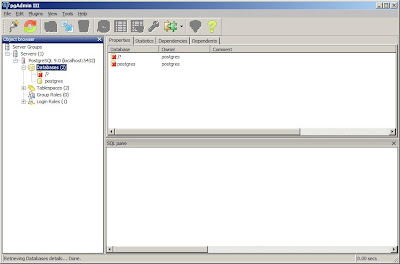






Nenhum comentário:
Postar um comentário